原文网址:http://www.cnblogs.com/GarveyCalvin/p/4210828.html
前言:因为Object-C是不支持多继承的,所以很多时候都是用Protocol(协议)来代替。Protocol(协议)只能定义公用的一套接口,但不能提供具体的实现方法。也就是说,它只告诉你要做什么,但具体怎么做,它不关心。
当一个类要使用某一个Protocol(协议)时,都必须要遵守协议。比如有些必要实现的方法,你没有去实现,那么编译器就会报警告,来提醒你没有遵守××协议。注意,我这里说的是警告,而不是错误。对的,就算你不实现那些“必要实现”的方法,程序也是能运行的,只不过多了些警告。
我会在本文的结尾放上此Demo的下载地址,有需要的话可以去下载,谢谢。
Protocol(协议)的作用:
一、定义一套公用的接口(Public)
@required:必须实现的方法,默认在@protocol里的方法都要求实现。
@optional:可选实现的方法(可以全部都不实现)
二、委托代理(Delegate)传值:
它本身是一个设计模式,它的意思是委托别人去做某事。
比如:两个类之间的传值,类A调用类B的方法,类B在执行过程中遇到问题通知类A,这时候我们需要用到代理(Delegate)。
又比如:控制器(Controller)与控制器(Controller)之间的传值,从C1跳转到C2,再从C2返回到C1时需要通知C1更新UI或者是做其它的事情,这时候我们就用到了代理(Delegate)传值。
一、定义一套公用的接口(Public)
首先新建一个协议文件:

填上协议文件名及文件类型(选择Protocol):
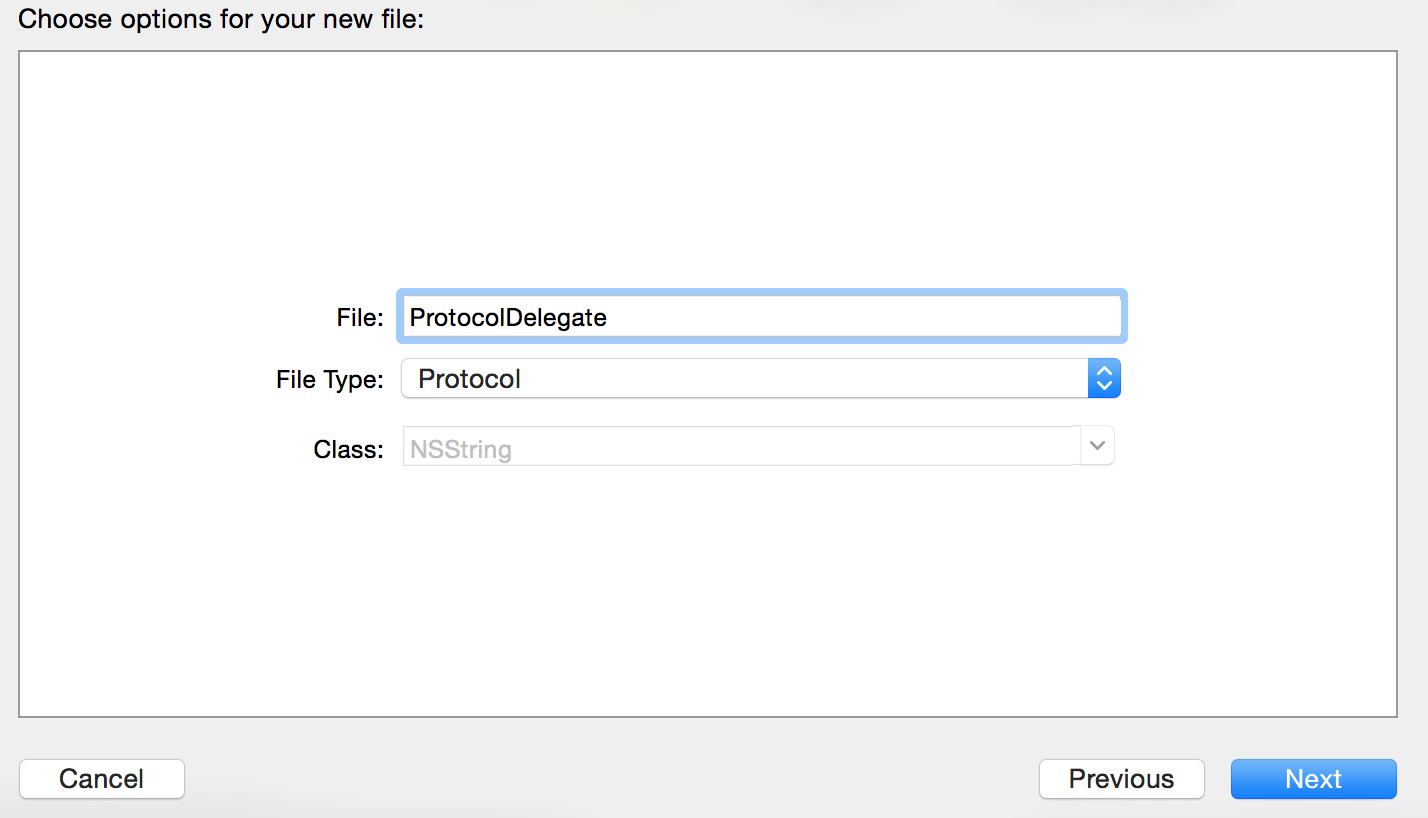
ProtocolDelegate.h代码(协议不会生成.m文件):
#import <Foundation/Foundation.h> @protocol ProtocolDelegate <NSObject> // 必须实现的方法 @required - (void)error; // 可选实现的方法 @optional - (void)other; - (void)other2; - (void)other3; @end
在需要使用到协议的类,import它的头文件:
#import "ViewController.h" #import "ProtocolDelegate.h"
我这里选择的是入口文件
记得要遵守协议:
@interface ViewController () <ProtocolDelegate> @end
这时会报一个警告,因为定义的协议里有一个是必须实现的方法,而我们没有去实现:

实现了必须实现的方法后,编译器就不会报警告了:
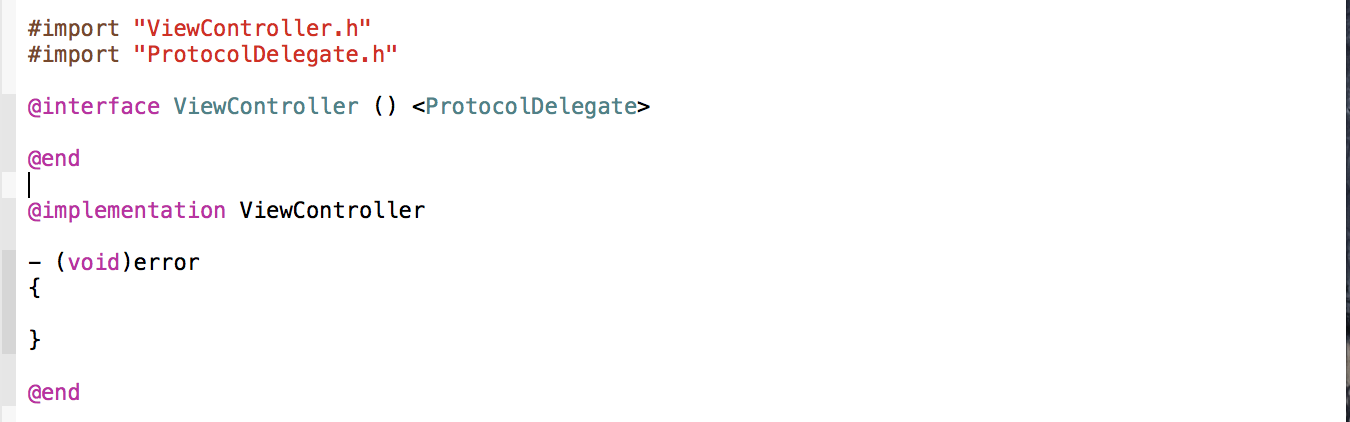
至于其它的可选方法,你可以选择实现,也可以全都不实现。
二、委托代理(Delegate)传值
在Storyboard上,先搭好界面,如下图:
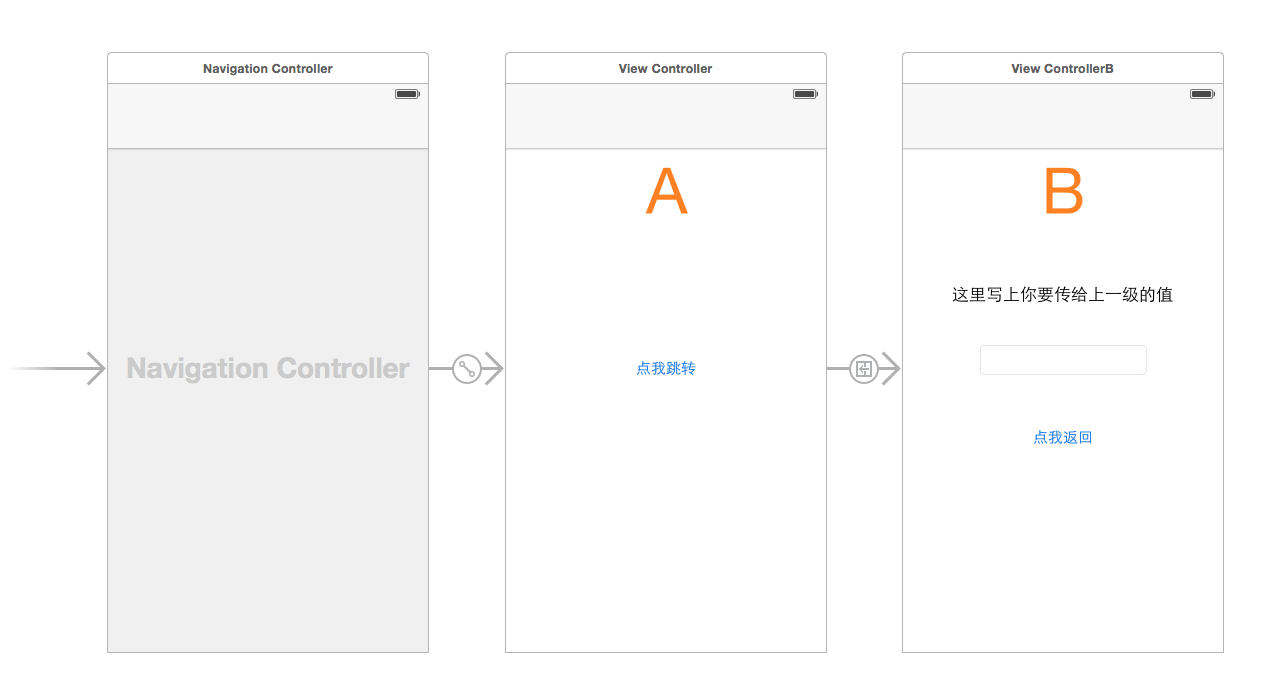
新建ControllerB:
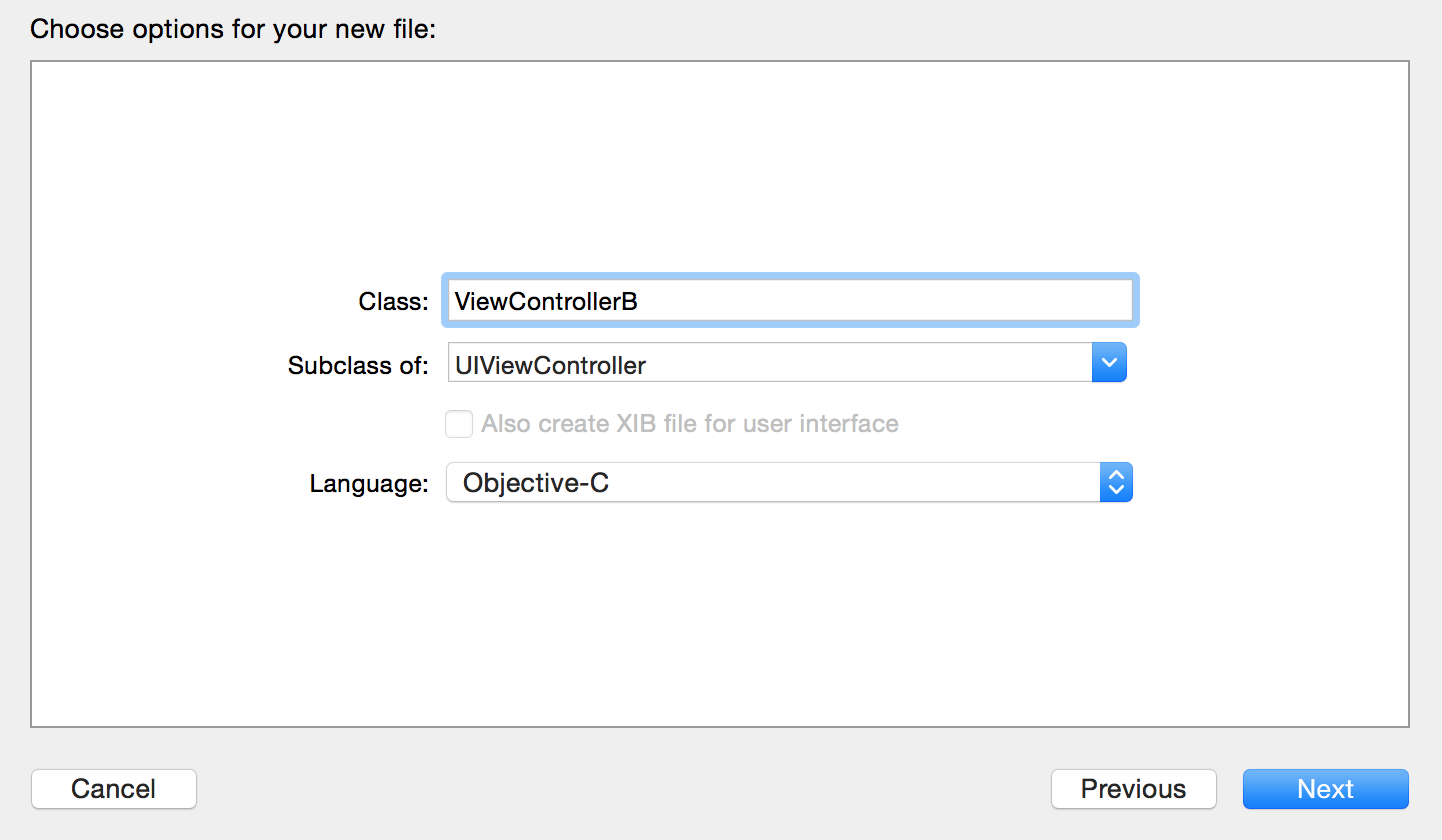
把B界面的类设置为ViewControllerB:
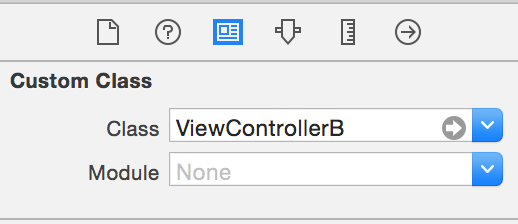
下面放出主要类文件代码,我在里面写了注释,大家应该能看懂。不懂也没有关系,我会在本文结尾放上Demo下载地址。
ViewController.m文件:
#import "ViewController.h"
#import "ProtocolDelegate.h"
#import "ViewControllerB.h"
@interface ViewController () <ProtocolDelegate, ViewControllerBDelegate>
@end
@implementation ViewController
- (void)prepareForSegue:(UIStoryboardSegue *)segue sender:(id)sender
{
ViewControllerB *vc = segue.destinationViewController;
[vc setDelegate:self];
}
// 这里实现B控制器的协议方法
- (void)sendValue:(NSString *)value
{
UIAlertView *alertView = [[UIAlertView alloc] initWithTitle:@"成功" message:value delegate:nil cancelButtonTitle:@"确定" otherButtonTitles:nil, nil];
[alertView show];
}
- (void)error
{
}
@end
ViewControllerB.h文件:
#import <UIKit/UIKit.h> // 新建一个协议,协议的名字一般是由“类名+Delegate” @protocol ViewControllerBDelegate <NSObject> // 代理传值方法 - (void)sendValue:(NSString *)value; @end @interface ViewControllerB : UIViewController // 委托代理人,代理一般需使用弱引用(weak) @property (weak, nonatomic) id<ViewControllerBDelegate> delegate; @end
ViewControllerB.m文件:
#import "ViewControllerB.h"
@interface ViewControllerB ()
@property (strong, nonatomic) IBOutlet UITextField *textField;
@end
@implementation ViewControllerB
- (IBAction)backAction:(id)sender
{
if ([_delegate respondsToSelector:@selector(sendValue:)]) { // 如果协议响应了sendValue:方法
[_delegate sendValue:_textField.text]; // 通知执行协议方法
}
[self.navigationController popViewControllerAnimated:YES];
}
@end
完成效果截图:

小结:
当你需要定义一套公用的接口,实现方法可以是不同的时候,你可以使用Protocol协议。
当你需要进行类与类之间的传值时,你也可以基于Protocol协议,使用代理设计模式进行传值。
Demo测试通过环境:
开发工具:Xcode6.1 测试机型:模拟器 测试系统:IOS8.0
Demo下载地址:GCProtocol&Delegate
在百度看搜索了下本文,发现有些转载网站的链接给弄没了,因此这里添加一个:
Demo下载地址::http://pan.baidu.com/s/1ntJYgvJ
博文作者:GarveyCalvin
博文出处:http://www.cnblogs.com/GarveyCalvin/
本文版权归作者和博客园共有,欢迎转载,但须保留此段声明,并给出原文链接,谢谢合作!
